小程序三方平台开发: 解析小程序开发的未来趋势和机遇
727
2022-09-29

浅谈小程序中怎么创建页面二维码(怎么样生成小程序二维码)
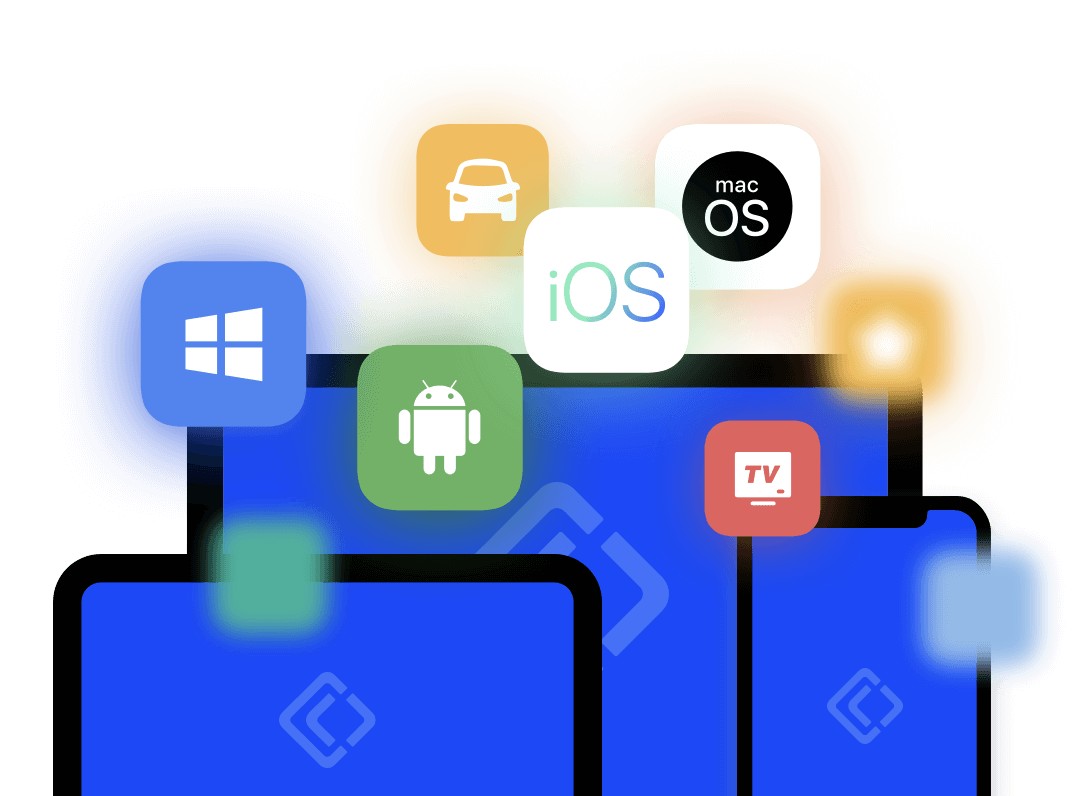
小程序中怎么创建页面二维码?下面本篇文章给大家介绍一下在
微信小程序
中生成当前页面二维码的方法,希望对大家有所帮助!
程序员必备接口测试调试工具:立即使用Apipost = Postman + Swagger + Mock + Jmeter Api设计、调试、文档、自动化测试工具 后端、前端、测试,同时在线协作,内容实时同步
在微信小程序的开发中,很多的业务场景下都会有生成二维码,然后通过扫码二维码,进入指定页面的需求。【相关学习推荐:小程序开发教程】
我之前也没碰到过这种需求,最近接了一个私活,就有这种需求,查了下资料,发现官方是提供了API的,下面我们就来操作一下。
这是官方文档的介绍,我这里采用云调用。
首先在云函数文件夹中,新建一个名为QrCode的云函数。写入以下内容。
const cloud = require('wx-server-sdk')cloud.init({ env: '云环境ID',})exports.main = async (event, context) => { try { const result = await cloud.openapi.wxacode.createQRCode({ path: '要跳转的页面路径', width: 430 }) return result } catch (err) { return err }}-
这是官方文档的实例,按照你的情况再修改就可以。
然后我们在客户端,调用一下这个云函数。
wx.cloud.callFunction({ name:'QrCode', success(res){ console.log(res); }, fail(res){ console.log(res); }})-
看一下这里的res输出什么。
res.result.buffer是我们要的东西,因为是图片数据,所以它给我们转成了buffer类型的数据。我们需要进行一下转换。然后放进我们云存储的空间里。
下面是完整代码:
wx.cloud.callFunction({ name:'QrCode', success(res){ console.log(res); const filePath = `${wx.env.USER_DATA_PATH}/test.jpg`; wx.getFileSystemManager().writeFile({ filePath, data:res.result.buffer, encoding:'binary', success:() => { wx.cloud.uploadFile({ cloudPath:'QrCode1.png', filePath, success(Res){ console.log('success',Res); }, fail(Res){ console.log('fail',Res); } }) } }) }, fail(res){ console.log(res); } })-
再看下输出:
我们通过转换,最后要的就是这个fileID,这就是云存储中存放这个二维码的地址。
这样我们就真正的生成了指定页面的二维码,通过扫描,就可以进入。\
更多编程相关知识,请访问:编程教学!!
版权声明:本文内容由网络用户投稿,版权归原作者所有,本站不拥有其著作权,亦不承担相应法律责任。如果您发现本站中有涉嫌抄袭或描述失实的内容,请联系我们jiasou666@gmail.com 处理,核实后本网站将在24小时内删除侵权内容。
发表评论
暂时没有评论,来抢沙发吧~